Podręcznik instalacji serwera Fedora 21 z zrzutami ekranu

- 1343
- 241
- Igor Madej
 Instalacja serwera Fedora 21
Instalacja serwera Fedora 21 Projekt Fedora ogłosił dostępność Serwer Fedora 21 W dniach 2014-12-09 edycja serwera Fedora 21 pojawiła się z wieloma ważnymi zmianami, takimi jak:
- Zaktualizowane oprogramowanie, takie jak Kernel Linux 3.17.4 i Systemd 215.
- Nowe narzędzia, takie jak Cockpit (interfejs monitorowania internetowego dla serwera), OpenLMI (nowy nowoczesny serwer zdalnego zarządzania) i ROCEKIT (narzędzie do wdrażania do tworzenia ról serwerowych).
- Wiele poprawek dla niektórych błędów w różnych oprogramowania Fedora…
Możesz wyświetlić nasz pełny raport na temat zmian w Fedorze 21 i jak uaktualnić z Fedory 20 do 21 za pomocą poniższego linku.
- FEKTURY FEDORA 21 i aktualizację do Fedory 21 z Fedory 20
Jeśli szukasz przewodnika instalacji Fresh Fedora 21 21.
- Przewodnik instalacji stacji roboczej Fedora 21
Pobierz serwer Fedora 21
- Fedora-Server-DVD-I386-21.ISO - rozmiar 2.0GB
- Fedora-Server-DVD-X86_64-21.ISO - rozmiar 1.9 GB
Podręcznik instalacji serwera Fedora 21
1. Po pobraniu obrazu serwera Fedora 21 spal go na DVD za pomocą „Brasero”Narzędzie lub jeśli chcesz go spalić na stosie USB”UNTBOOTIN”Oprogramowanie, aby uzyskać więcej instrukcji, jak spalić i tworzyć rozruchowe urządzenie USB, przeczytaj nasz artykuł: Zainstaluj Linux z urządzenia USB.
2. Po uruchomieniu napędu CD/DVD lub USB uruchom ponownie komputer, aby uruchomić z wybranego dysku i wybierz „Zainstaluj Fedora-Server 21”, aby kontynuować.
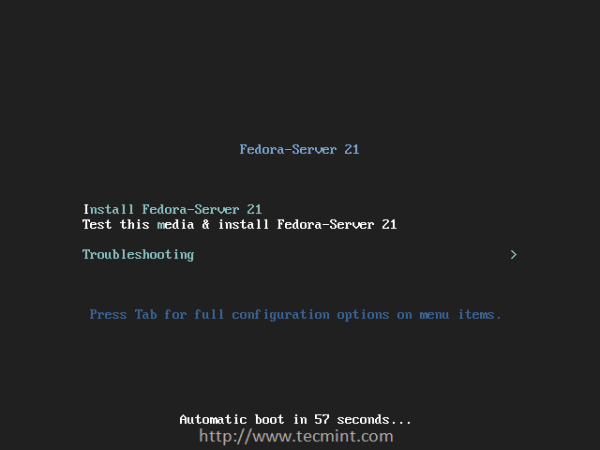 Boot Fedora Server 21
Boot Fedora Server 21 3. Dostaniesz się bezpośrednio do instalatora… Wybierz Język chcesz.
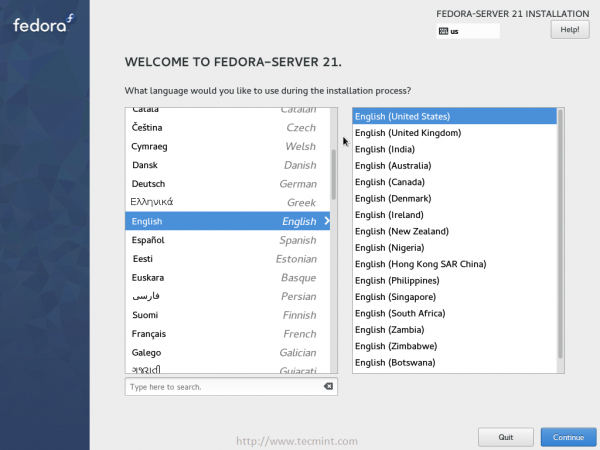 Wybierz język instalacji
Wybierz język instalacji 4. Po wybraniu języka zobaczysz instalację Streszczenie.
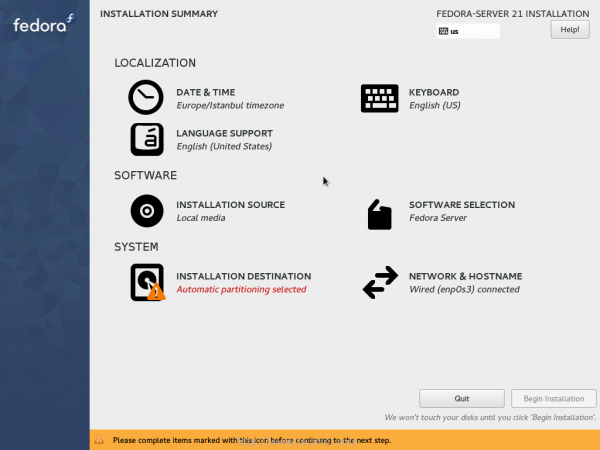 Podsumowanie instalacji
Podsumowanie instalacji 5. Kliknij "Data i godzina”I wybierz swój Strefa czasowa.
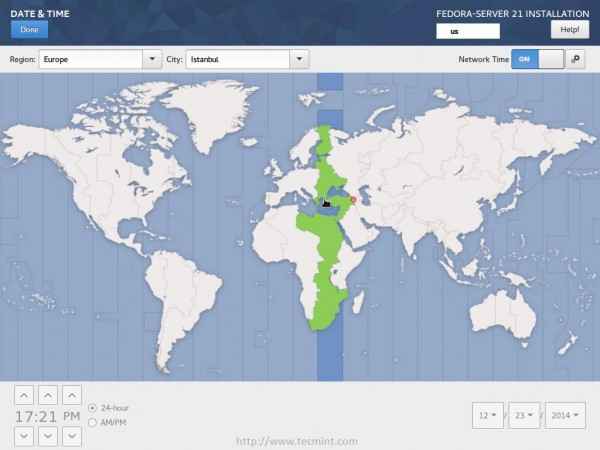 Wybierz stref czasu
Wybierz stref czasu 6. Wróć do podsumowania instalacji i kliknij „Klawiatura„Aby skonfigurować układy klawiatury.
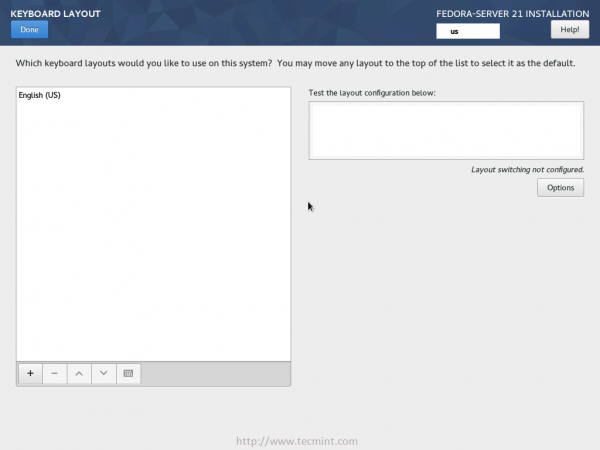 Wybierz układ klawiatury
Wybierz układ klawiatury 7. Kliknij na "+„Aby dodać nowy układ klawiatury.
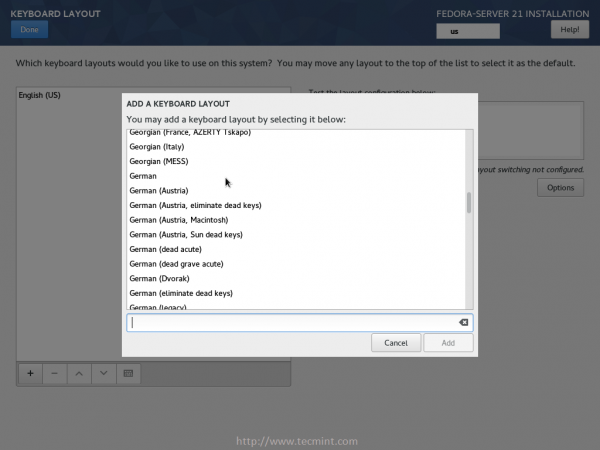 Dodaj układ klawiatury
Dodaj układ klawiatury 8. Zauważysz, że dodane układy, które wybrałeś…
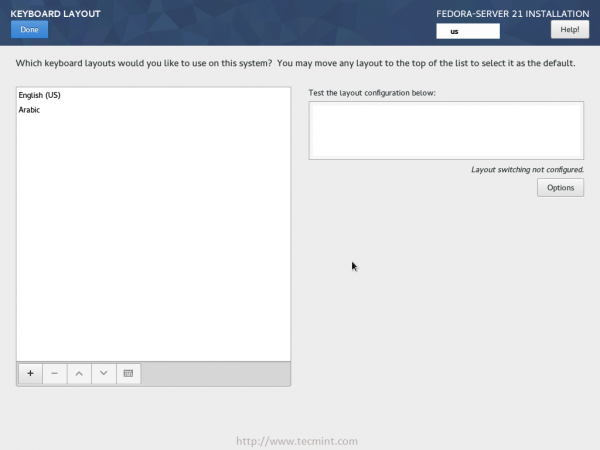 Wybrane układy klawiatury
Wybrane układy klawiatury 9. Aby włączyć przełączanie między układami, kliknij „Opcje”Przycisk po prawej i wybierz„Alt + Shift".
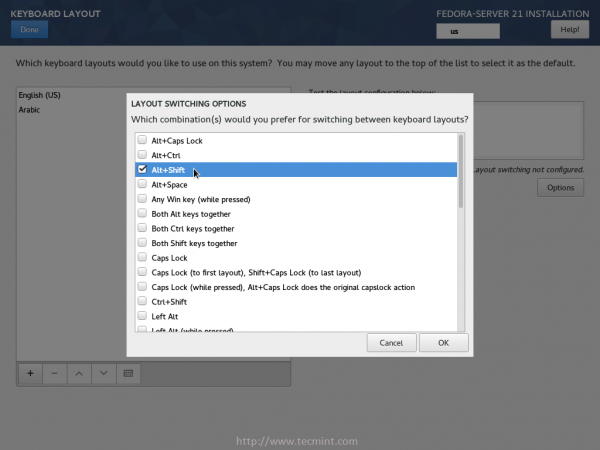 Włącz przełączanie klawiatury
Włącz przełączanie klawiatury 10. Wróć ponownie do Streszczenie… I wybierz „Wsparcie językowe”I zaznacz pakiet języków, który chcesz zainstalować.
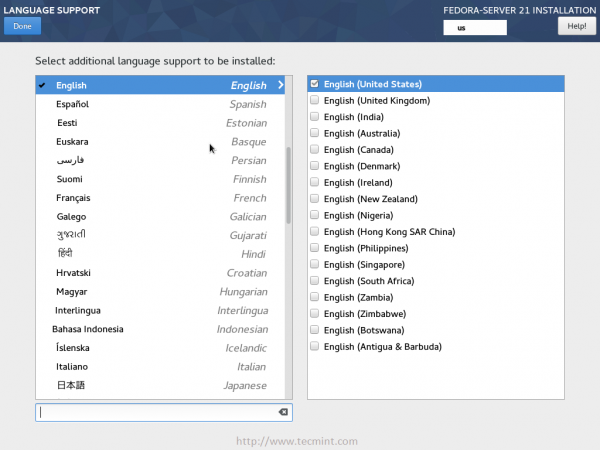 Dodaj pakiet językowy
Dodaj pakiet językowy 11. Udaj się ponownie na stronę podsumowania… i wprowadź „Źródło instalacji".
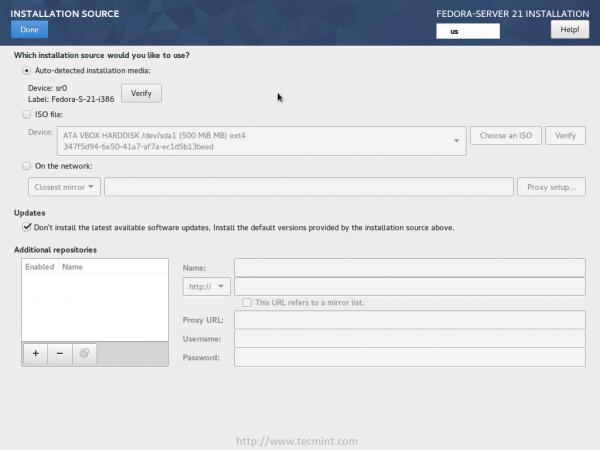 Media źródłowe instalacji
Media źródłowe instalacji Nie ma tu nic ważnego do roboty… ale jeśli chcesz, możesz zweryfikować nośniki instalacyjne, klikając „Zweryfikować" przycisk.
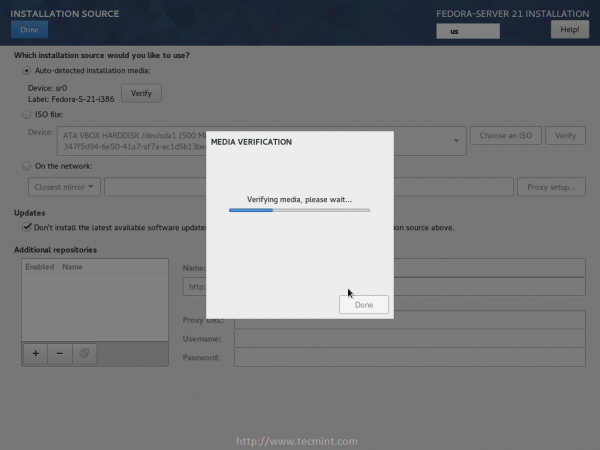 Sprawdź media
Sprawdź media Jeśli chcesz sprawdzić najnowsze aktualizacje i zainstalować je, odznacz „Nie instaluj najnowszych dostępnych aktualizacji oprogramowania… " skrzynka,
Kliknij na "Zrobione”Przycisk, aby wrócić.
12. Wybierać "Wybór oprogramowania”, W tym oknie dialogowym możesz wybrać oprogramowanie, które chcesz zainstalować z DVD lub USB, wybierz cokolwiek
chcesz w zależności od twoich potrzeb.
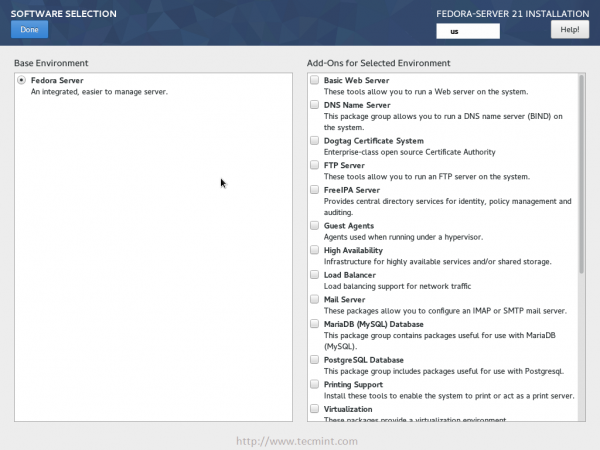 Wybór oprogramowania
Wybór oprogramowania 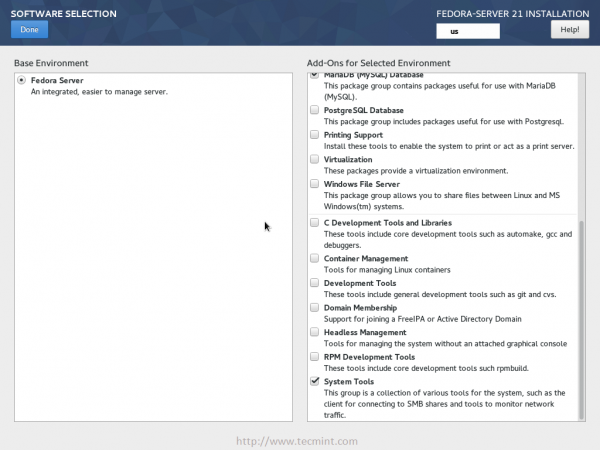 Wybierz oprogramowanie do zainstalowania
Wybierz oprogramowanie do zainstalowania 13. Po zakończeniu wybierania pakietów… wróć i kliknij ”Miejsce instalacji".
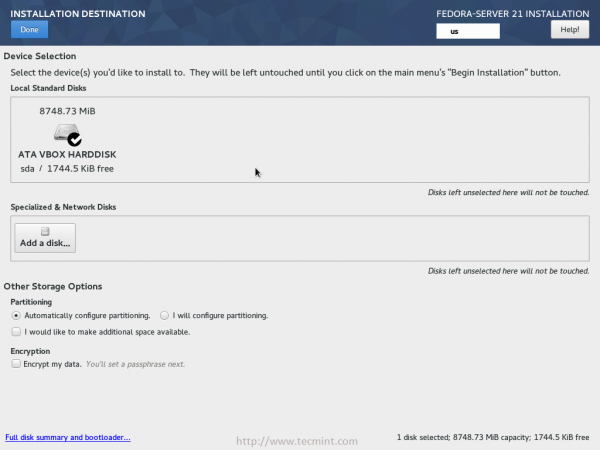 Wybierz oprogramowanie do zainstalowania
Wybierz oprogramowanie do zainstalowania W tym obszarze musisz skonfigurować dysk twardy, który chcesz zainstalować na nim Fedora Server 21… Wybierz dysk twardy najpierw z „Lokalne standardowe dyski„Ramka, potem pod„Inne opcje przechowywania”Flag„ „Skonfiguruję partycjonowanie”Pole wyboru i kliknij„Zrobione".
14. Teraz, jak widać… Mam zainstalowaną na dysku twardym Fedora 21, będę musiał całkowicie usunąć jej partycje, aby zainstalować na nich serwer Fedora 21.
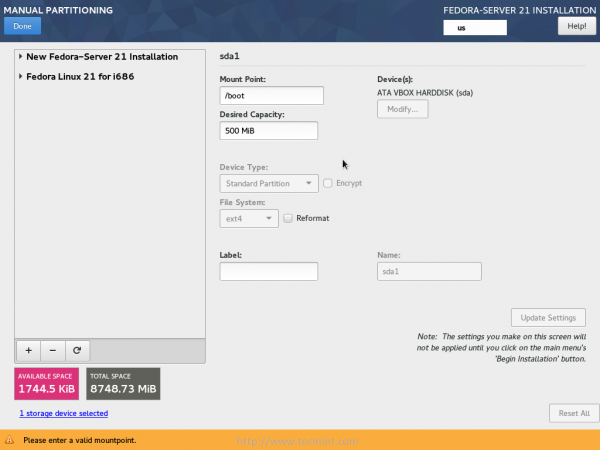 PARTINICJA RĘCIA
PARTINICJA RĘCIA Wybierz partycje, które chcesz usunąć.
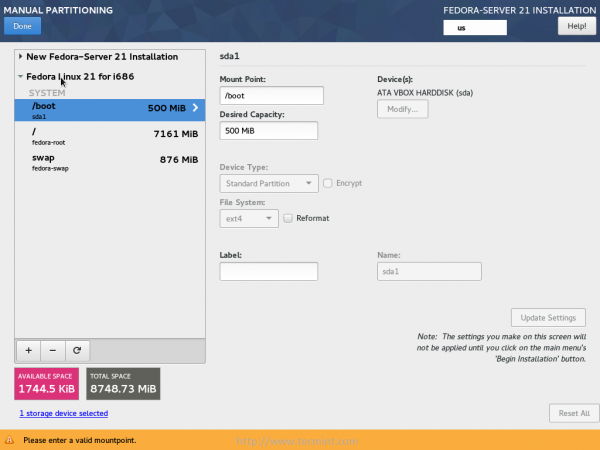 Usuń stare dyski
Usuń stare dyski Następnie kliknij „-”Przycisk i sprawdź„Usuń wszystkie inne systemy plików w Fedora Linux… "Cud wyboru (Notatka: że usunie wszystko na tych partycjach, więc bądź ostrożny).
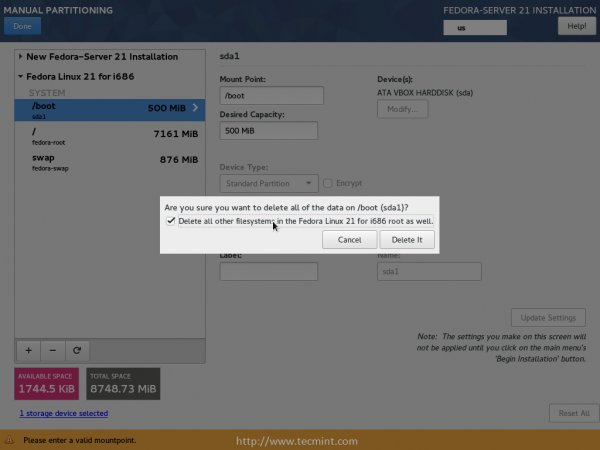 Potwierdź dyski, aby usunąć
Potwierdź dyski, aby usunąć 15. Teraz, gdy masz wolne miejsce na dysku twardym, stworzymy 4 partycje, jeden dla źródło, jeden dla dom, jeden dla uruchomić i a zamieniać przegroda.
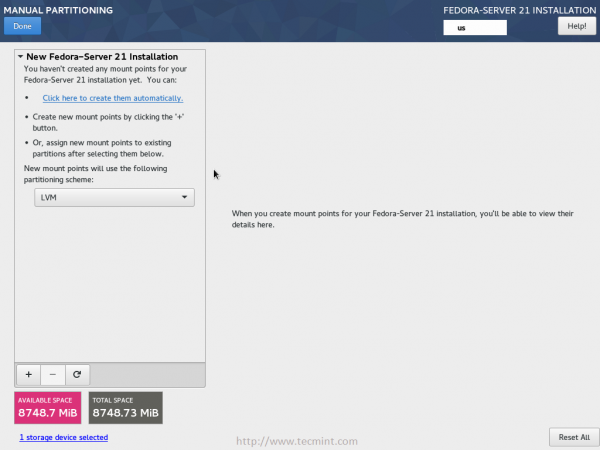 Utwórz nową partycję
Utwórz nową partycję Kliknij na "+”Przycisk i dodaj uruchomić partycja, wprowadź żądany rozmiar.
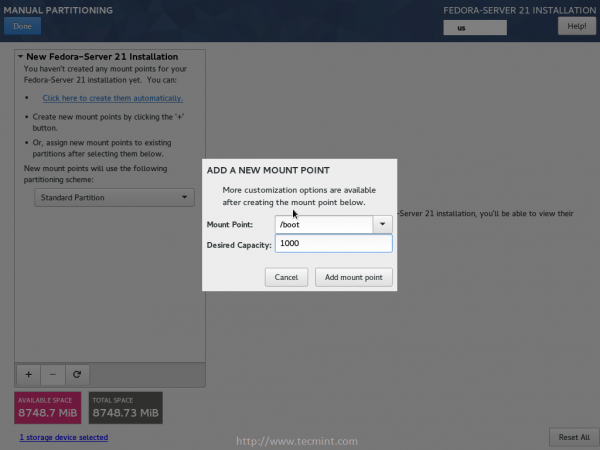 Utwórz nową partycję rozruchową
Utwórz nową partycję rozruchową 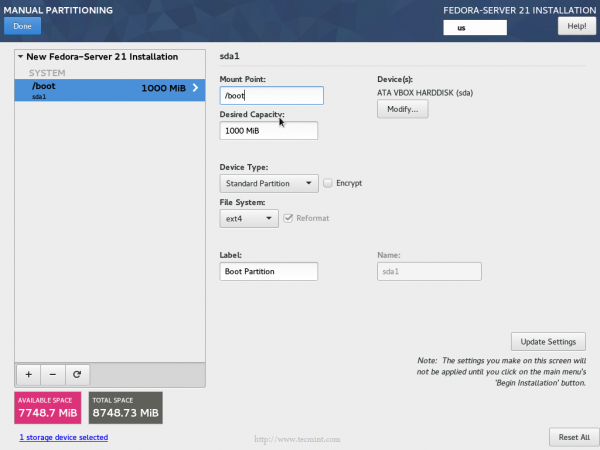 Partacja rozruchowa
Partacja rozruchowa 16. Kliknij na "+”Znowu przycisk i dodaj /dom przegroda.
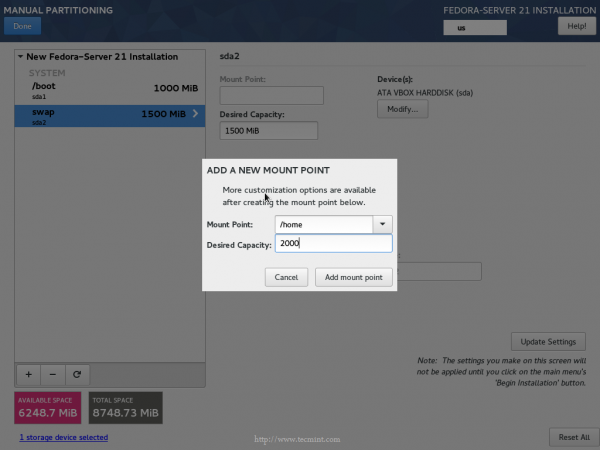 Utwórz nową partycję domową
Utwórz nową partycję domową 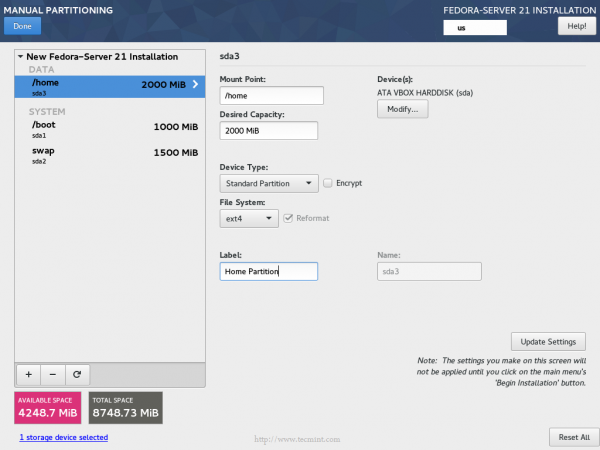 Partycja domowa
Partycja domowa 17. Zrób to samo ponownie… i dodaj nowy root (/) przegroda.
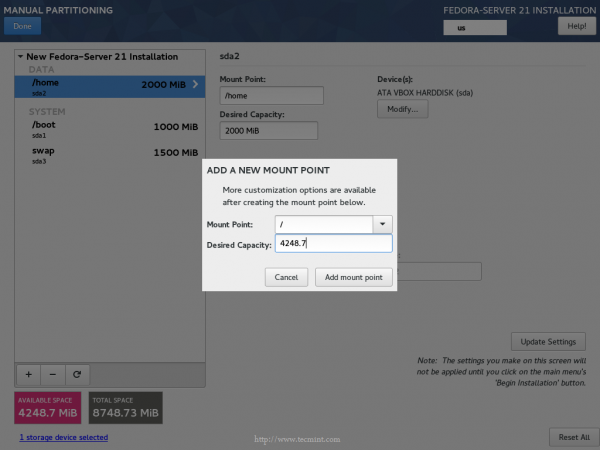 Utwórz nową partycję root
Utwórz nową partycję root 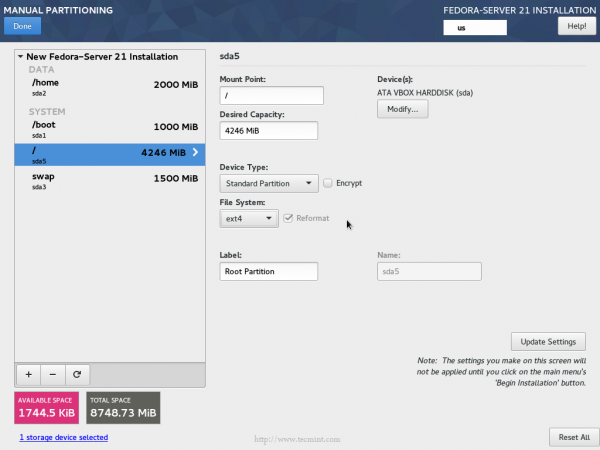 Partycja root
Partycja root 18. Wreszcie, stwórz Zmień partycję (Jego rozmiar musi być podwójny rozmiar pamięci RAM).
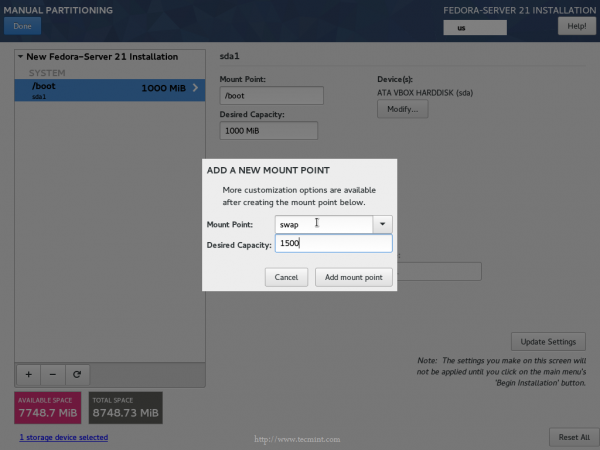 Utwórz nową partycję zamiany
Utwórz nową partycję zamiany 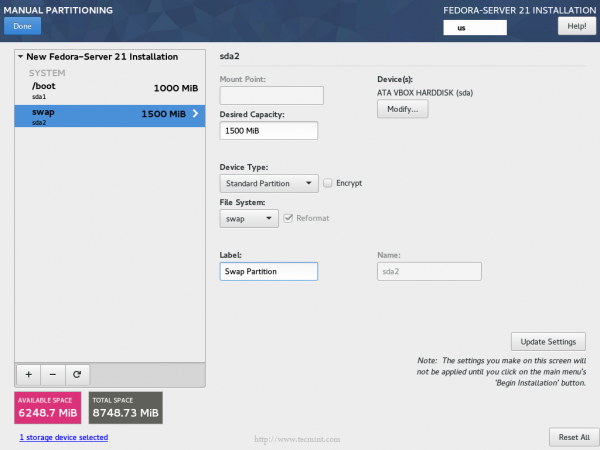 Zmień partycję
Zmień partycję 19. Po utworzeniu wszystkich powyższych partycji kliknij „Zrobione”Przycisk i potwierdź.
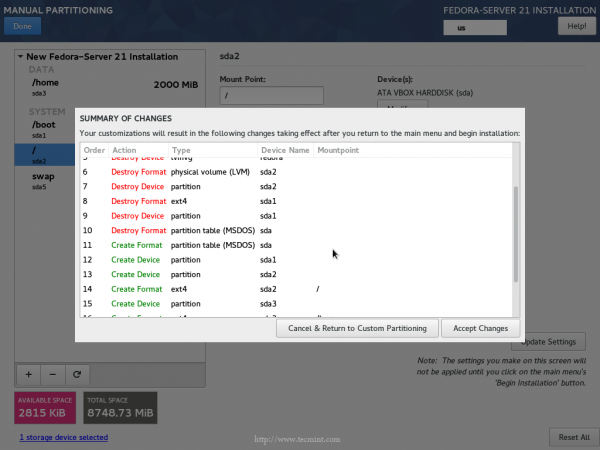 Podsumowanie zmian partycji
Podsumowanie zmian partycji 20. Wróć do Streszczenie Strona i wybierz „Nazwa sieci i nazwy hosta”, Możesz skonfigurować interfejsy sieciowe, jeśli chcesz, choć ty
nie będę tego teraz potrzebować.
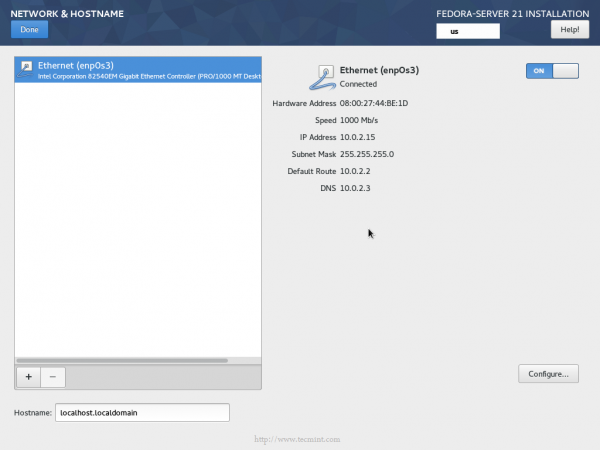 konfiguracja sieci
konfiguracja sieci 21. Teraz kliknij „Rozpocznij instalację”Przycisk w prawym dolnym rogu.
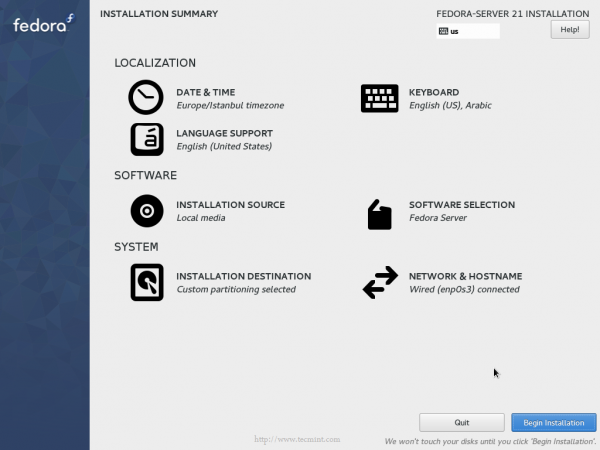 Fedora 21 rozpocznij instalację
Fedora 21 rozpocznij instalację 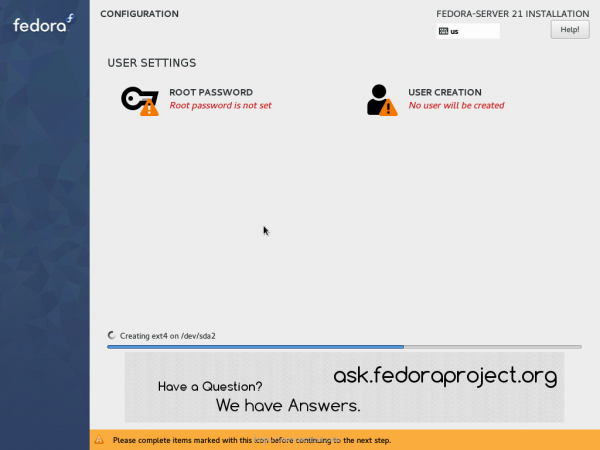 Rozpoczęła się instalacja
Rozpoczęła się instalacja 22. Musisz utworzyć źródło hasło, kliknij „Hasło roota”Przycisk, aby to zrobić.
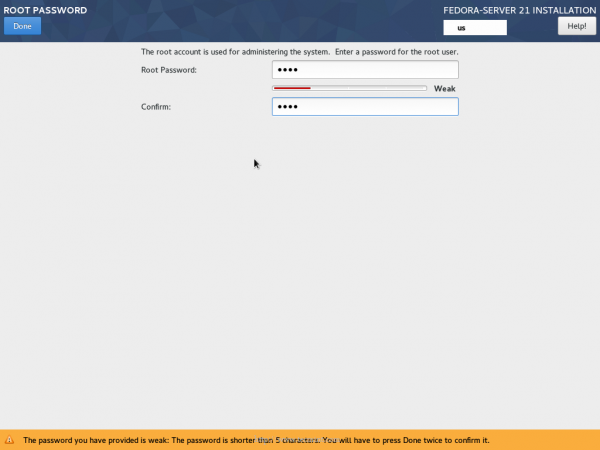 Utwórz hasło roota
Utwórz hasło roota 23. Wróć i kliknij „Tworzenie użytkowników„Aby utworzyć normalny użytkownik dla systemu, wprowadź nazwę użytkownika i hasło i kliknij„Zrobione".
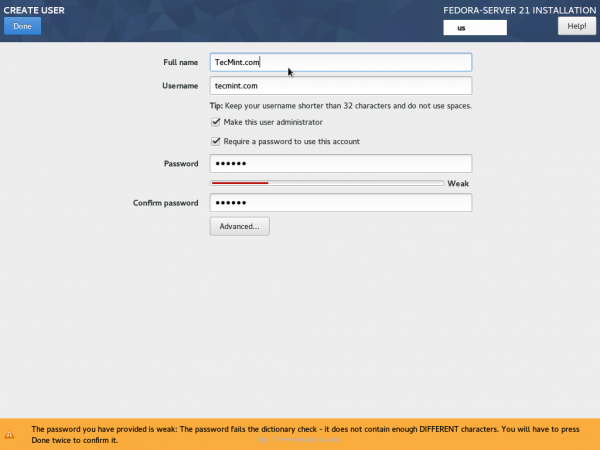 Utwórz nowego użytkownika
Utwórz nowego użytkownika 24. To wszystko na razie… poczekaj, aby proces instalacji zostanie zakończony.
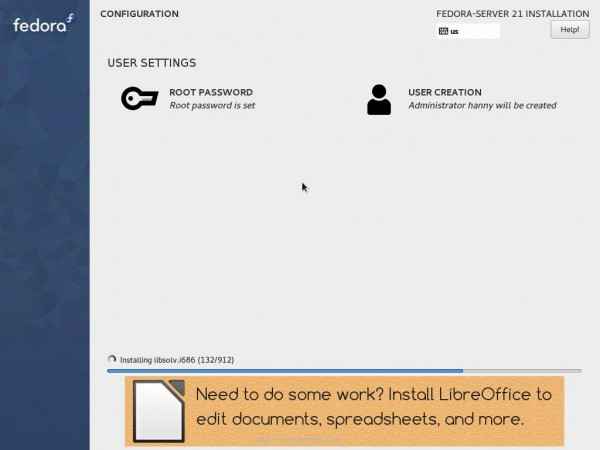 Proces instalacji
Proces instalacji 25. Po zakończeniu możesz teraz ponowne uruchomienie system, aby zacząć korzystać z nowego systemu.
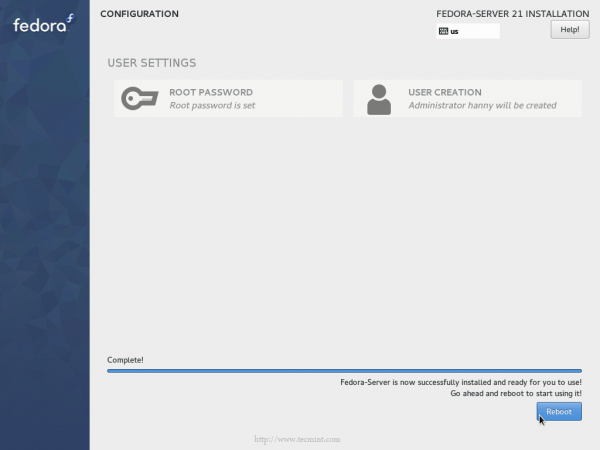 Instalacja zakończona
Instalacja zakończona Otóż to! Nie zapomnij odłączyć nośników instalacyjnych od komputera, aby nie uruchomić go ponownie.
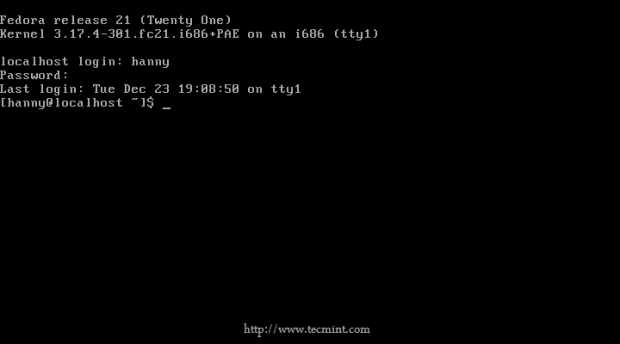 Login Fedora 21
Login Fedora 21 Gratulacje! twój Serwer Fedora 21 jest gotowy do użytku.
- « Zainstaluj EHCP (łatwy panel sterowania hostingiem) w RHEL/Centos/Fedora i Ubuntu/Debian/Linux Mint
- Żeglując po świecie scenariuszy Linux Bash - część III »

